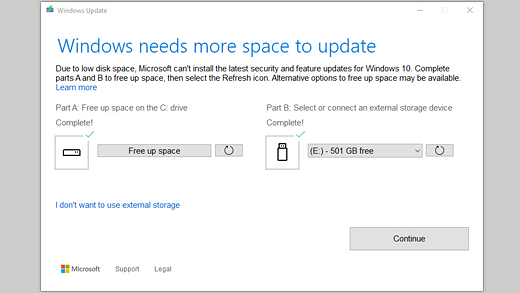Actualizările Windows oferă cele mai recente caracteristici și îmbunătățiri de securitate pentru a vă menține PC-ul la zi și mai în siguranță. Înainte de începerea procesului de instalare, Windows verifică pentru a se asigura că există suficient spațiu de stocare pe dispozitiv pentru procesul de instalare și pentru aceste noi caracteristici și îmbunătățiri de securitate.
Dacă nu există suficient spațiu liber pe unitatea internă, veți vedea un mesaj care vă spune că Windows necesită mai mult spațiu.
Windows necesită spațiu pentru actualizare
Nu putem instala cele mai recente caracteristici Și îmbunătățiri de securitate Windows pe PC-ul dvs., din cauza spațiului-disc redus.
Obțineți mai mult spațiu cu stocarea externă
Puteți câștiga temporar spațiu suplimentar utilizând un dispozitiv de stocare extern, ar fi o unitate USB, un card SD sau un hard disk extern.
Iată de ce veți avea nevoie:
-
Un dispozitiv de stocare extern cu 10 GB sau mai mult de spațiu liber, în funcție de cât de mult spațiu suplimentar este necesar.
-
O conexiune la internet.
Iată cum să procedați:
-
Selectați Start setări > > Windows Update .
Notă: În Windows 10, puteți accesa Windows Update din Setări > Actualizare & Securitate.
-
Dacă nu aveți suficient spațiu-disc liber pentru a instala actualizări, ar trebui să vedeți o opțiune pe fila Windows Update, numită Remediere probleme. Dacă da, selectați Remediați problemele. Acest lucru va lansa un instrument care vă permite să actualizați PC-ul utilizând un dispozitiv de stocare extern.
-
Înainte de a folosi un dispozitiv de stocare extern pentru actualizare, asigurați-vă că ați făcut backup fișierelor importante.
-
Conectați dispozitivul de stocare extern și selectați-l din meniul vertical.
-
Selectați Următorul și urmați restul instrucțiunilor pentru a finaliza instalarea actualizării.
-
După finalizarea instalării, puteți îndepărta în siguranță dispozitivul de stocare extern.
Chiar și după selectarea spațiului de stocare extern, dacă nu aveți suficient spațiu liber pe unitatea internă, este posibil să vi se solicite să eliberați mai mult spațiu.
Dacă nu doriți să utilizați spațiul de stocare extern, selectați Nu doresc să utilizez spațiul de stocare extern.
Întrebări frecvente
Următoarele întrebări privesc spațiul-disc redus și Windows Update în mod specific. Aflați mai multe despre Windows Update.
Atunci când nu există suficient spațiu liber disponibil pentru a instala o actualizare, o notificare pop-up vă va spune că este necesar un spațiu suplimentar pentru a instala actualizarea.
Atunci când selectați Remediați problemele, veți fi informat despre cât spațiu suplimentar este necesar. De asemenea, veți fi notificat că puteți utiliza un dispozitiv de stocare extern, astfel încât să nu fie nevoie să eliberați la fel de mult spațiu pe unitatea de sistem.
Cantitatea totală de spațiul liber de pe hard disk de care are nevoie dispozitivul dvs. pentru a finaliza o actualizare variază. De obicei, actualizările de caracteristici necesită 6 GB - 11 GB sau mai mult spațiu liber, în timp ce actualizările de calitate necesită 2 GB - 3 GB sau mai mult. Aflați despre diferența dintre o actualizare de caracteristici și o actualizare de calitate.
Aveți nevoie de spațiul disc pentru a descărca actualizarea, a descărca versiunile noi ale oricăror caracteristici opționale și limbile care sunt instalate în prezent și a aplica actualizarea. Spațiul suplimentar este necesar temporar pentru a accepta eliminarea actualizării (de obicei, timp de 10 zile). Acest spațiu se poate recupera după ce se termină actualizarea.
Pentru a face acest lucru, selectați Start > Setări > Recomandări de curățare > sistem > de curățare . După ce ați selectat elemente de eliminat, selectați butonul Curățare pentru acea secțiune. Deschideți setările de stocare
Actualizarea este comprimată, pentru a reduce dimensiunea descărcării.
Notă: Pentru dispozitivele cu spațiu de stocare rezervat, o actualizare va folosi întâi spațiul de stocare rezervat înainte de a folosi alt spațiu de pe disc. Pentru mai multe informații, consultați Cum funcționează spațiul de stocare rezervat în Windows.
Spațiul necesar pentru a finaliza o actualizare de caracteristici depinde de doi factori: calea de actualizare care este urmată și dimensiunea conținutului opțional și alte actualizări care se aplică la PC atunci când se instalează actualizarea de caracteristici.
Notă: Pentru dispozitivele cu spațiu de stocare rezervat, o actualizare va folosi întâi spațiul de stocare rezervat înainte de a folosi alt spațiu de pe disc. Pentru mai multe informații, consultați Cum funcționează spațiul de stocare rezervat în Windows.
Windows urmează trei căi diferite de actualizare a caracteristicilor, în funcție de volumul de spațiu-disc disponibil.
-
Pentru PC-urile cu mult spațiu liber pe disc Windows încearcă automat să finalizeze mai mult din procesul de actualizare în fundal în timp ce utilizați PC-ul. Acest lucru reduce semnificativ timpul în care PC-ul dvs. va fi offline (sau inutilizabil) în timpul actualizării, deși poate utiliza temporar mai mult spațiu-disc pentru a finaliza actualizarea. Aflați mai multe despre eforturile noastre de a reduce timpul offline în timpul actualizărilor (doar în limba engleză în acest moment).
-
Pentru PC-urile cu spațiu liber limitat, dar cu suficient pentru a finaliza automat actualizarea Windows se va optimiza automat pentru reducerea cantității de spațiu liber pe disc necesar pentru a instala actualizarea. Acest lucru va avea drept consecință un timp de instalare offline mai lung.
-
Pentru PC-urile care nu au suficient spațiu pentru a instala automat actualizarea Windows vă va solicita să eliberați spațiu-disc sau să utilizați spațiu de stocare extern pentru a extinde temporar spațiul de stocare de pe PC. Dacă utilizați un dispozitiv extern de stocare, Windows nu va avea nevoie de atât de mult spațiu liber pe unitatea de sistem, deoarece utilizează temporar spațiul dvs. de stocare extern.
Pe fiecare dintre aceste căi de actualizare, valoarea totală a spațiului liber pe disc necesar va varia, în funcție de conținutul opțional instalat și de alte actualizări care se aplică la PC-ul dvs. De exemplu:
-
Caracteristici opționale. Multe caracteristici opționale disponibile pentru Windows sunt preinstalate sau achiziționate la cerere de către sistem sau manual de către dvs. Puteți vedea care dintre ele sunt instalate pe PC, accesați Start > Setări > Aplicații > Caracteristici opționale.Deschideți setările caracteristicilor opționale Aceste caracteristici au o dimensiune cuprinsă între mai puțin de 1 MB și aproape 2 GB pentru portalul de Windows Mixed Reality. Puteți reduce cantitatea de spațiu necesar pentru a instala o actualizare de caracteristici pe PC, dezinstalând caracteristicile opționale pe care nu le utilizați.
-
Limbi instalate. Windows este localizat în mai multe limbi. Deși multe persoane utilizează o singură limbă o dată, unele persoane comută între două sau mai multe limbi. Puteți vedea ce limbi sunt instalate pe PC selectând Start > Setări > Limbă & oră > Limbă & regiune .Deschideți Setările lingvistice În timpul fiecărei actualizări, toate resursele lingvistice și toate resursele de tastare, text transformat în vorbire, vorbire transformată în text și recunoașterea scrierii de mână asociate trebuie actualizate. Conținutul pentru fiecare limbă poate varia de la aproximativ 175 MB la 300 MB. Puteți reduce cantitatea de spațiu necesar pentru a instala o actualizare de caracteristici pe PC, dezinstalând limbile pe care nu le utilizați.
-
Actualizări de drivere. Producătorii OEM și alți parteneri de hardware publică uneori noi drivere grafice, rețele, audio și alte drivere, împreună cu noua actualizare de sistem de operare. Dimensiunea acestor drivere poate varia semnificativ, în funcție de PC și de driverele care au fost actualizate.
-
Actualizări de calitate ale sistemului de operare. În timpul unei actualizări de caracteristici, Windows încearcă să descarce și să instaleze automat cea mai recentă actualizare de calitate astfel încât PC-ul să fie complet la zi atunci când începeți să-l utilizați. La scurt timp după ce se lansează actualizarea de caracteristici, actualizarea de calitate pentru actualizarea de caracteristici respectivă ar putea avea o dimensiune mică de câteva sute de MB, dar, pe măsură ce sunt implementate mai multe modificări de calitate și securitate, dimensiunea actualizării de calitate poate crește până la peste 1 GB Dacă PC-ul nu are suficient spațiu pe hard disk, puteți descărca și instala actualizarea de calitate după finalizarea actualizării de caracteristici.
În sfârșit, Windows Update va dezactiva temporar hiberfile.sys, pagefile.sys și alte fișiere de sistem pentru a folosi spațiul pe care îl consumă de obicei aceste fișiere pentru a aplica actualizarea de caracteristici. Toate fișierele care sunt dezactivate pentru a aplica actualizarea vor fi reactivate automat atunci când se finalizează actualizarea. Deoarece dimensiunea acestor fișiere variază în funcție de modul în care vă utilizați PC-ul și de cantitatea de memorie RAM pe care o are PC-ul dvs., chiar și în cazul în care două PC-uri diferite au exact aceeași imagine a sistemului de operare, volumul de spațiu liber pe hard disk necesar pentru a finaliza o actualizare poate varia.
Combinația între căi și caracteristici de actualizare înseamnă că există un interval larg de spațiu liber pe hard disk necesar pentru finalizarea unei actualizări. Iată câteva exemple pentru PC-urile care actualizează la Windows 10 versiunea 1803:
|
Optimizat pentru un timp offline redus |
Optimizat pentru un spațiu minim pe hard disk |
Optimizat pentru un spațiu minim pe hard disk, cu un spațiu de stocare extern |
|
|---|---|---|---|
|
Caracteristici, limbi și actualizări opționale minime |
20 GB |
5,5 GB+ |
4,5 GB+ |
|
Numeroase caracteristici, limbi și actualizări opționale |
20 GB+ |
13,75 GB+ |
7 GB+ |
Windows Update oferă automat actualizări dispozitivelor eligibile. Pentru a verifica încă o dată dacă dispozitivul este actualizat, selectați Start > Setări > Windows Update , apoi selectați Căutați actualizări. Căutați actualizări
Windows 11 necesită un procesor pe 64 de biți pentru a rula.
Atunci când alegeți hardware-ul de stocare pe care să îl utilizați pe dispozitivul dvs., nu vă uitați doar la capacitatea de stocare hardware. Adesea, viteza spațiului de stocare este mai importantă decât dimensiunea. Dispozitivele cu un hardware de stocare lent, cum ar fi cele intitulate „HDD” sunt de obicei mai lente decât cele care utilizează un hardware de stocare mai rapid, cum ar fi cele etichetate „SSD” sau „eMMC”.
Nu trebuie să eliminați tot de pe unitatea de hard disk pentru a vă actualiza dispozitivul, dar va trebui să eliberați suficient spațiu pentru a finaliza actualizarea.